Mac のサイドカーとは

Sidecar は Mac の機能で、iPad を接続して 2 台目のモニターまたはタブレット入力として使用できます。ここでは、Sidecar でできるすべてのことと、その設定方法について説明します。
サイドカーを使用できるデバイスは?
Apple は、iOS/iPadOS 13 および macOS Catalina (10.15) とともに Sidecar を導入したため、この機能を使用するには、少なくともこれらのオペレーティング システムを実行しているデバイスが必要です。ただし、iOS と macOS の最近のバージョンでは iPhone 向けの機能が削除されていますが、今後も復活しないというわけではありません。
Sidecar をサポートするデバイスは次のとおりです。お使いの iPad が対象かどうかわからない場合は、お使いの iPad のモデルを調べて、お使いの Mac または MacBook の種類を確認してください。
- iMac: 2015 年後半以降。
- iMac Pro: 2017 以降。
- iPad: 第 6 世代以降。
- iPad Air: 第 3 世代以降。
- iPad Mini: 第 5 世代以降。
- iPad Pro: 9.7 インチ、10.5 インチ、11 インチ、12.9 インチ。
- Mac Mini: 2018 以降。
- Mac Pro: 第 3 世代 (2019) 以降。
- MacBook: 2016 以降。
- MacBook Air: 2018 以降。
- MacBook Pro: 2016 以降。
サイドカーの目的は何ですか?
プロフェッショナル向けの設定では、デュアル モニター設定がますます一般的になり、Apple はそれを使いやすくするために Sidecar を開発しました。Mac ユーザーは iPad も持っていることが多いため、タブレットをセカンド スクリーンとして使用することは非常に理にかなっています。
互換性のある iPad と Apple Pencil をお持ちの場合は、Sidecar を使用して iPad を Mac 互換の描画タブレットにすることもできます。
サイドカーで何ができますか?
Sidecar の最も明白な使用法は、生産性のために追加のディスプレイを提供することです。たとえば、MacBook を実行している場合、iPad Pro を使用すると画面スペースがほぼ 2 倍になります。一方の画面で写真を開き、もう一方の画面でドキュメントを開き、マウスを使用してそれらの間でアイテムをドラッグできます。
もう 1 つの有効な使い方は、ツールを別の画面に移動して、メイン画面のスペースを解放することです。たとえば、Photoshop のすべてのツール、レイヤー、およびライブラリを iPad に保持し、Mac の画面全体にキャンバスだけを表示させることができます。
Sidecar にも 2 つの設定があります。iPad を 2 番目のモニターとして機能させ、Mac をミラーリングすることができます。そうすることで、タブレットで利用できないアプリや利用可能なアプリを使用できるようになりますが、Mac バージョンを好む.
この 2 番目の設定により、Mac で自動的に動作する描画タブレットも提供されます。Mac の描画アプリを iPad にミラーリングすると、Apple Pencil を使用して精度と機能をさらに高めることができます。Sidecar は効果的に Apple Pencil を Mac アプリと互換性を持たせます。
iPad を Mac に接続するにはどうすればよいですか?
Sidecar は、有線接続または Bluetooth 経由のワイヤレス (約 10 フィートの範囲) で使用できます。ケーブルを使用するかどうかに関係なく、次の手順に従って機能の使用を開始します。
- Mac でシステム環境設定を開きます。
- サイドカーを選択します。
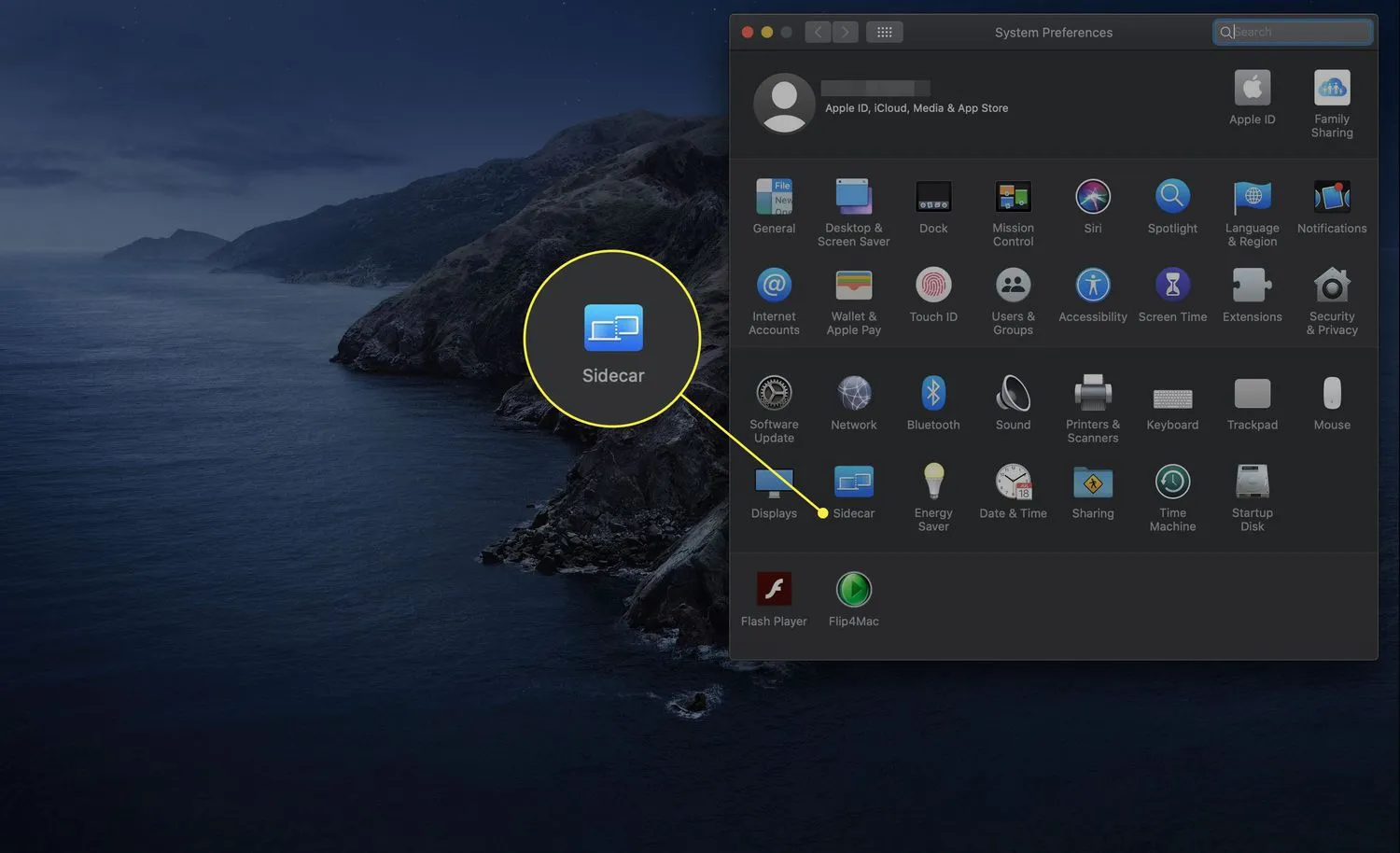
- [接続先] ドロップダウン メニューから iPad を選択します。
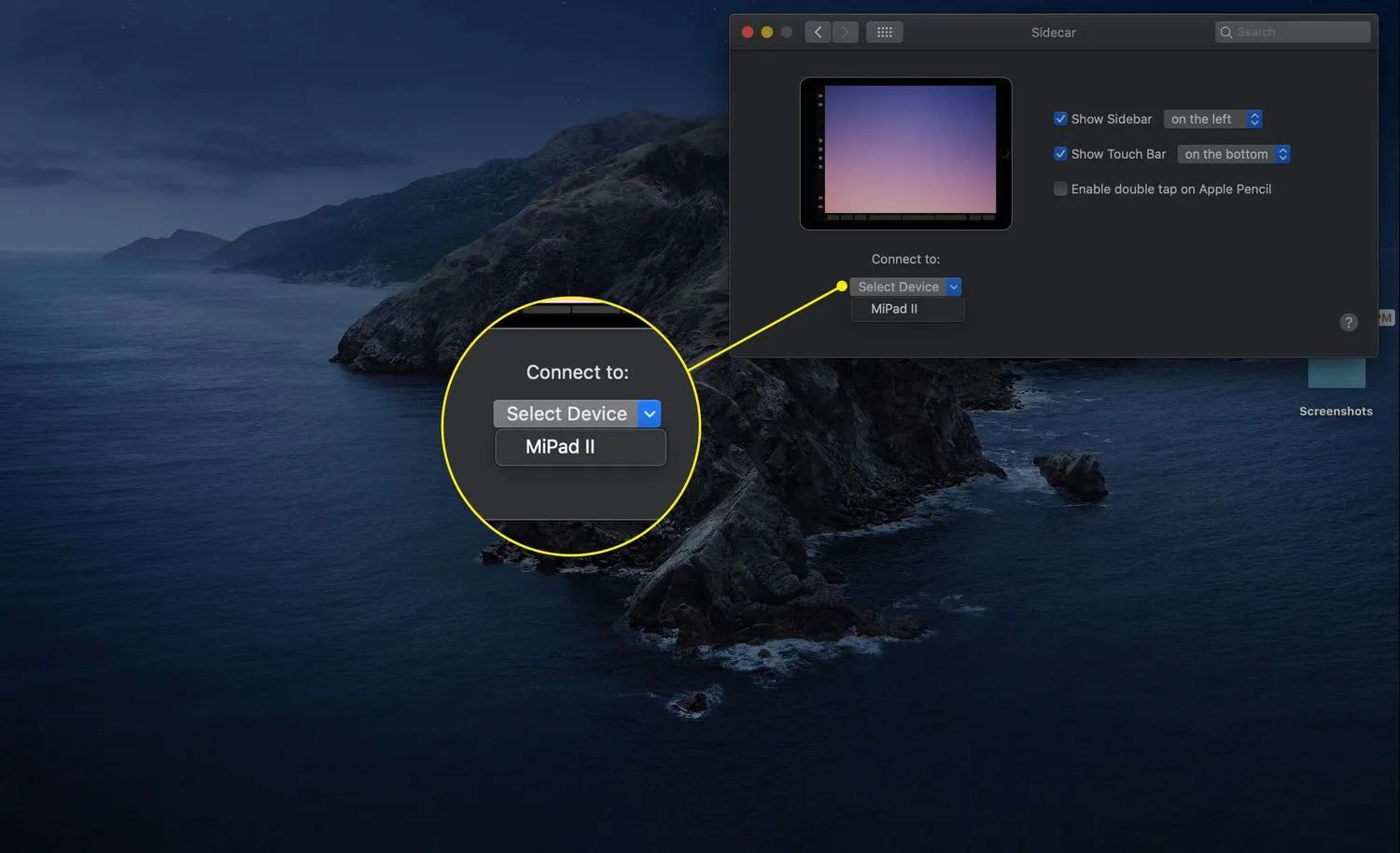
- Sidecar がアクティブな場合、iPadアイコンが画面上部に表示されます。それをクリックして、ミラーリングまたはデュアルディスプレイのオプションを選択します。
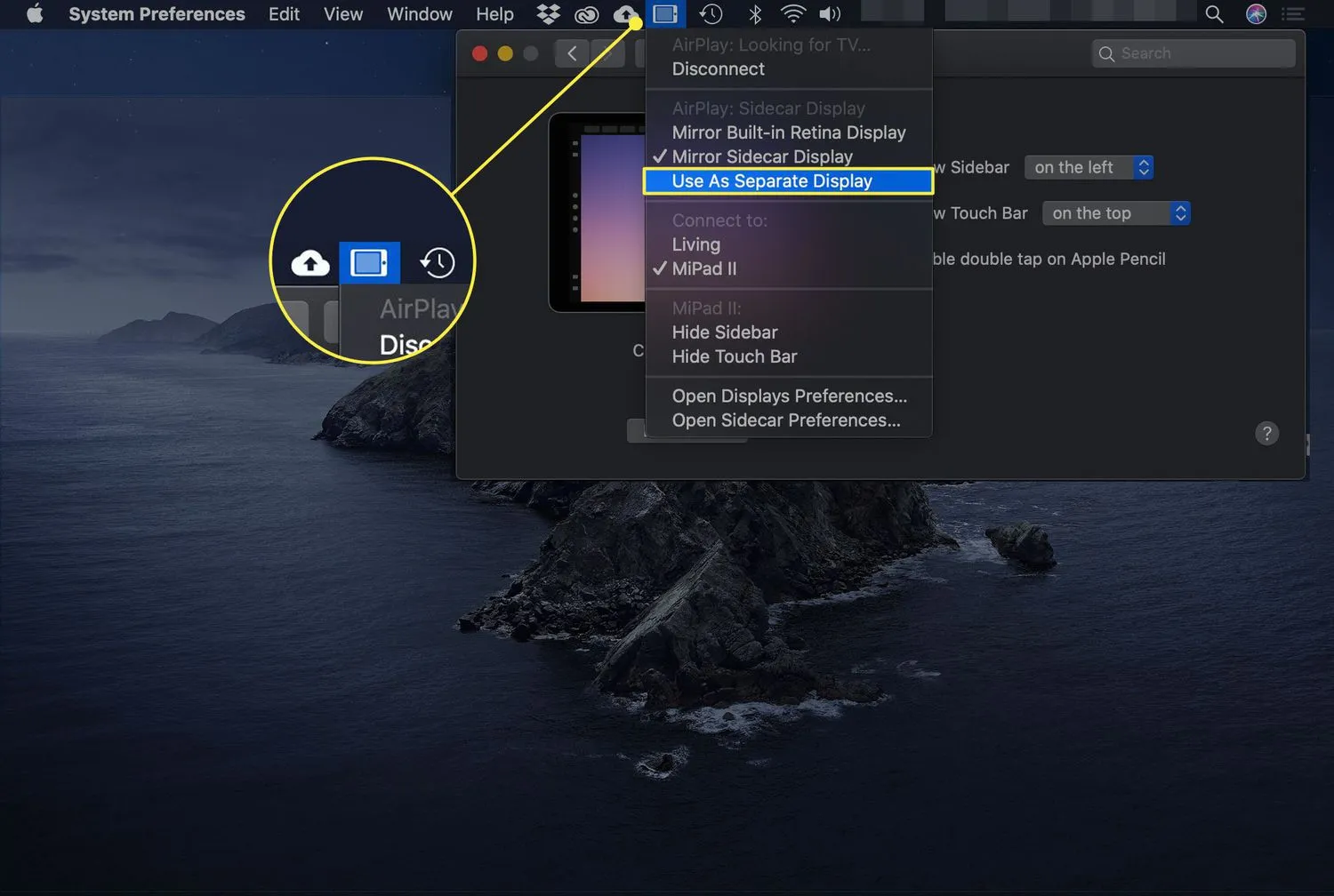
- または、定期的に AirPlay を使用して Mac を他のデバイスにミラーリングしている場合は、そのメニューから iPad を選択できます。接続すると、AirPlay アイコンが Sidecar (iPad) アイコンになります。
Apple は Sidecar を導入し、Mac と iPad の所有者に、デバイスを最大限に活用するためのより多くの方法を提供しました。これは、必要な方法でセットアップすれば、仕事をよりアクセスしやすく生産的にすることができる強力な機能です。
- Sidecar はどのように機能しますか?iPad と Mac は Bluetooth を使用して最初の接続を確立し、次にローカル Wi-Fi ネットワークを介してデータを転送します。これは、ある Apple デバイスを別のデバイスの画面にミラーリングできる AirPlay と同じ一般的なプロセスです。
- 私の Mac で Sidecar が機能しないのはなぜですか?Sidecar が一度も機能しなかった場合は、この機能と互換性のある Mac または iPad をお持ちでない可能性があります。突然動作しなくなった場合は、通信の問題である可能性があります。Bluetooth がオンになっていないか、デバイスが同じ Wi-Fi ネットワークに接続されていません。コンピューターとタブレットの両方で Bluetooth と Wi-Fi の設定を確認し、両方を再起動して問題が解決するかどうかを確認します。



コメントを残す